O sistema de arquivos ZFS é incrivelmente popular. Como resultado, muitos na empresa juram e o usam para abrigar trilhões de bytes de dados. Apesar de sua popularidade, os usuários do Linux não poderão aproveitá-lo imediatamente. Em vez disso, aqueles que desejam fazer check-out e usá-lo como seu sistema de arquivos de armazenamento principal precisarão instalá-lo.
A instalação do ZFS é um pouco diferente dos outrossistemas de arquivos e, dependendo do que você usa, pode exigir um pouco de conhecimento. Se você é novo neste sistema de arquivos, é melhor seguir a rota do Ubuntu. A partir do Ubuntu 16.04, a Canonical facilita muito o uso do ZFS. Melhor ainda, o Ubuntu é de longe a implementação mais segura do ZFS no Linux, com sua configuração simples e um processo de construção que é conhecido por ser muito confiável (enquanto outras distribuições Linux têm um alto risco de quebrar o ZFS).
Para instalar o sistema de arquivos ZFS, acesse nosso guia detalhado. Siga as instruções e saiba como fazê-lo funcionar antes de continuar com este tutorial.
Nota: Embora seja possível usar o ZFS para um único disco rígido, não é uma boa ideia e você provavelmente perderá todos os recursos que tornam este sistema de arquivos excelente. O objetivo do sistema de arquivos é criar redundâncias, estendendo os dados por vários discos rígidos. Antes de continuar, verifique se você possui mais de 1 disco rígido para o ZFS.
Configurar o ZFS
O sistema de arquivos ZFS funciona agrupando muitosdiferentes discos rígidos juntos para criar um grande centro de armazenamento. Isso parece excessivamente complexo, e é. No entanto, o resultado é um armazenamento superior com muito mais espaço.
Criar um novo sistema de arquivos ZFS é um pouco mais complexo do que apenas abrir o editor de partições Gparted. Em vez disso, você precisará interagir com ele no nível da linha de comando. Em uma janela do terminal, execute o lsblk comando. A execução do comando “list block” imprimirá todas as unidades de armazenamento no seu PC Linux.
Analise e decida quais discos rígidos usar no seu pool Z e lembre-se dos nomes. Neste tutorial, nossas três unidades no pool do ZFS são / dev / sdb, / dev / sdce / dev / sdd.
Em seguida, você precisará zerar completamente os discos rígidos selecionados para o pool Z, para que eles não tenham mais dados. Usando o dd comando, substitua cada uma das unidades. Isso vai demorar um pouco.
Nota: alterar / dev / sdX com o ID da unidade encontrado com o lsblk comando (sdbetc.)
sudo dd if=/dev/zero of=/dev/sdX bs=8M
Quando dd termina, execute o fdisk comando. A execução do fdisk mostrará muitas informações sobre discos rígidos, incluindo as informações do sistema de arquivos de cada um. Examine a leitura e verifique se nenhuma das unidades que você apagou possui um sistema de arquivos. Esta etapa é crítica, pois o ZFS não usa o layout de particionamento tradicional.
sudo fdisk -l
Se o fdisk a leitura parece boa, é seguro criar um novo pool Z ZFS. Para uma configuração básica do pool Z, faça o seguinte:

sudo zpool create -f newzpool /dev/sdb dev/sdc /dev/sdd
Uma configuração básica irá obter a maioria dos usuários através de seusnecessidades de armazenamento. No entanto, aqueles que valorizam seus dados e precisam protegê-los não devem seguir uma configuração tão básica. Em vez disso, considere criar um pool ZFS com o RaidZ.
O uso do RaidZ em combinação com seu pool ZFS garantirá que seus dados sejam redundantes, com muitos backups. Para criar um pool ZFS com o RaidZ, execute:
sudo zpool create -f newzpool raidz /dev/sdb dev/sdc /dev/sdd
Para adicionar arquivos ao seu novo conjunto de armazenamento ZFS, abra o gerenciador de arquivos e vá para a raiz do sistema de arquivos. Coloque os arquivos dentro da pasta que você nomeou como ZFS Zpool.
Adicionar discos ao ZFS Zpool
O ZFS deve conter muitos dados, mas issonão significa que suas unidades originais não serão preenchidas. Chegará um momento em que será necessário mais espaço de armazenamento. Felizmente, como o ZFS não usa partições, adicionar mais armazenamento a um sistema é simples.
Neste exemplo, adicionaremos mais duas unidades ao Zpool (/ dev / sde e / dev / sdf).
Nota: se sua instalação do ZFS não usa RaidZ, remova-a do comando
sudo zpool add -f newzpool raidz /dev/sde /dev/sdf
Excluir um pool do ZFS
Muitas vezes, os volumes ZFS ficam quebrados e inutilizáveis. Quando isso acontece, pode ser necessário excluir o pool de armazenamento. Para excluir um pool de armazenamento, abra um terminal e use o zfs destruir comando.
sudo zpool destroy newzpool
Corrida zpool destruir leva muito tempo, dependendo da quantidade de dados em seu pool de armazenamento. Você saberá que o Zpool é completamente destruído quando o terminal for utilizável novamente.
Verificar status do ZFS
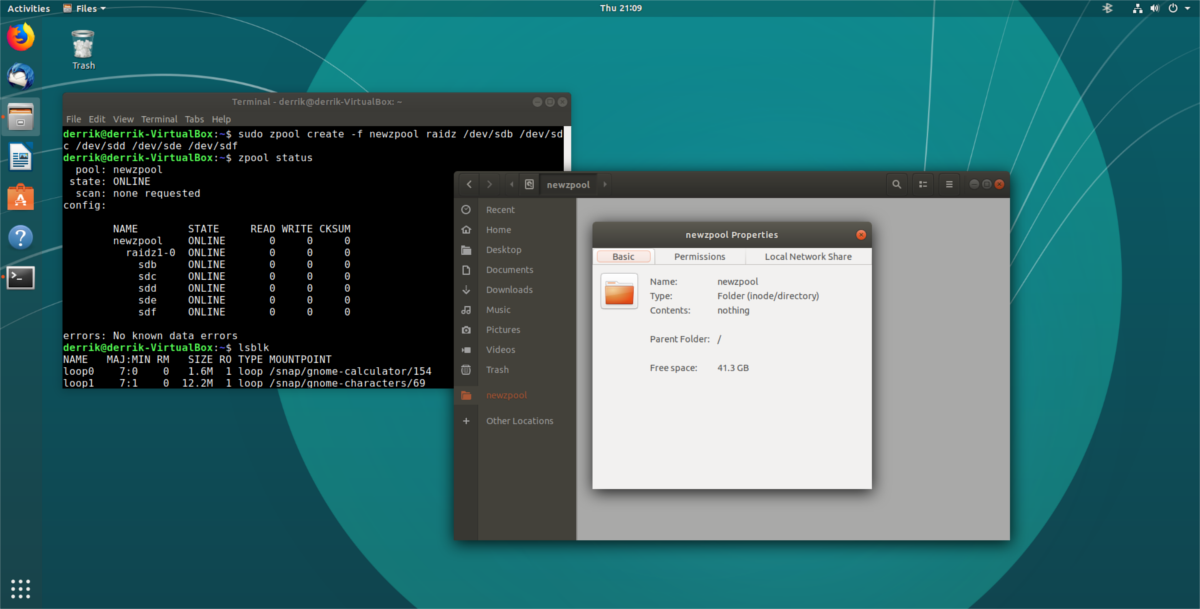
Uma maneira rápida de verificar o status do seu Zpool é com o status do zpool comando. Com ele, os usuários podem ver uma leitura básica do volume ZFS, como está o processo e se há algum erro. Para verificar o status, execute o seguinte comando:
zpool status</p>













Comentários